So schalten Sie Ihr Chromebook auf "Mono" um (So können Sie einen Ohrhörer tragen)

Bei den meisten Geräten wird der Ton zwischen den beiden Lautsprechern getrennt - dies wird "Stereo" genannt. Wenn Sie auf einem Ohr schwerhörig sind oder in einer Umgebung hören, in der es nicht möglich ist, beide Ohren mit Ton zu verstopfen, können Sie Ihr Chromebook ganz einfach in den Mono-Modus schalten, damit von beiden Lautsprechern das gleiche Audio wiedergegeben wird.
So schalten Sie Ihr Android-Telefon auf "Mono" um (So können Sie einen Ohrhörer tragen) Wenn Sie diesen Schalter betätigen, hören Sie das gleiche in beiden Ohrhörern anstelle von Panorama-Audio, wobei einige von einer Seite kommen Ruhe vor dem anderen, um eine immersivere Umgebung zu schaffen. So können Sie nur einen Ohrhörer tragen und dennoch den vollen Klangbereich erhalten, der sonst im Standard-Stereo-Modus fehlen würde.
Öffnen Sie zunächst das Einstellungsmenü, indem Sie auf das System-Tray und dann auf das Zahnradsymbol klicken
Von dort scrollen Sie nach unten und öffnen Sie das Menü "Erweitert".
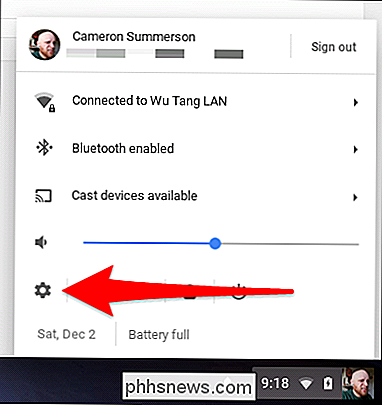
Scrollen Sie nach unten, bis Sie den Bereich "Eingabehilfen" sehen und klicken Sie auf "Eingabehilfen verwalten".
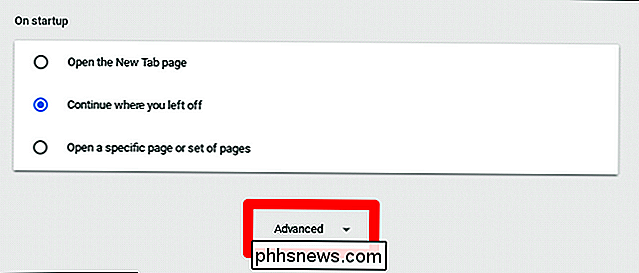
Blättern Sie im Menü Eingabehilfen durch Im unteren Bereich finden Sie den Audiobereich. Schieben Sie den Schalter "Spielen Sie den gleichen Ton über alle Lautsprecher (Mono-Modus)" auf "Ein". Boom. Sie sind fertig.
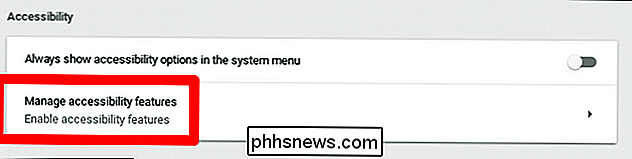
Wenn Sie zwischen Mono- und Stereo-Audio hin- und herschalten möchten, können Sie natürlich auch wieder in das Hauptmenü der Einstellungen wechseln und die Option "Zugänglichkeit immer anzeigen" im System einblenden Menü "umschalten" auf "Ein", wodurch ein Menü für die Barrierefreiheit in der Taskleiste angezeigt wird. Sehr nützlich!
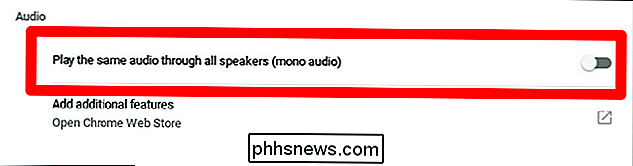
Und so sieht das in der Praxis aus:
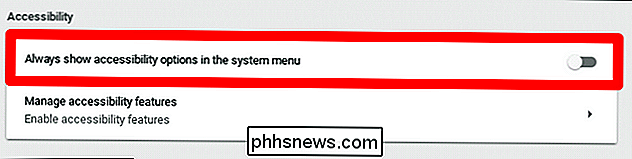
Easy peasy.
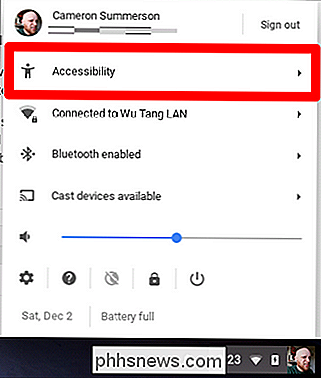
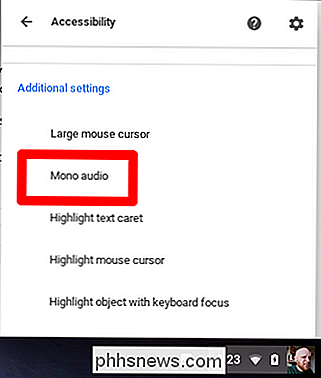

Was ist der M.2-Erweiterungssteckplatz und wie kann ich ihn verwenden?
Es gibt ein neues offenes Format, das die Welt der Hochleistungs-PCs durchstreift, und es ist ... nun, kompliziert. Das M.2-Format wurde für Hersteller entwickelt, um eine Vielzahl spezifischer Geräte zu ersetzen, auf kleinstem Raum und mit sehr wenig Strom. Aber ein Upgrade auf ein M.2 Laufwerk oder Zubehör erfordert ein wenig Voraussicht.

Sie sollten die automatische Ausfüllung in Ihrem Password Manager deaktivieren.
Werbetreibende haben eine neue Möglichkeit gefunden, Sie zu verfolgen. Laut Freedom to Tinker missbrauchen jetzt einige Werbenetzwerke Tracking-Skripte, um die E-Mail-Adressen zu erfassen, die Ihr Passwort-Manager auf Websites automatisch ausfüllt. Aber es wird noch schlimmer: Sie könnten diese Technologie auch verwenden, um Ihre Passwörter zu erfassen Sie wollten.



